Cómo mostrar una barra lateral diferente para cada publicación y página en WordPress
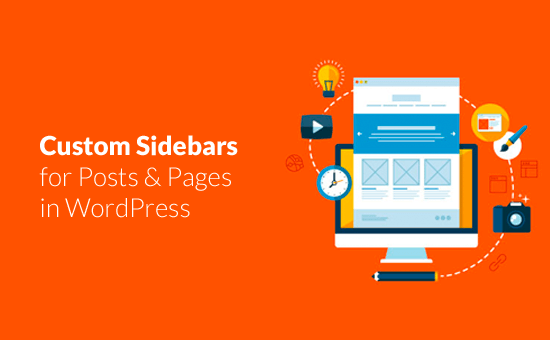
¿Desea mostrar diferentes barras laterales para diferentes publicaciones y páginas en su sitio de WordPress? Normalmente, los temas de WordPress muestran las mismas barras laterales en ubicaciones fijas, independientemente de la publicación o la página en la que te encuentres. En este artículo, le mostraremos cómo crear y mostrar diferentes barras laterales para cada publicación y página en WordPress.
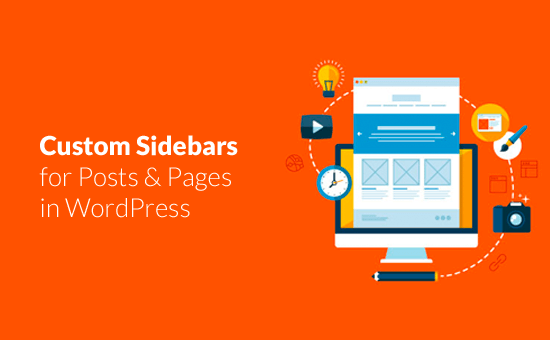
¿Cuándo necesitarías diferentes barras laterales en WordPress??
Por defecto, las barras laterales están definidas por su tema de WordPress. Cada tema de WordPress viene con algunas barras laterales o áreas listas para widgets que le permiten agregar widgets.
Por lo general, una barra lateral en el blog se muestra en todo el sitio en todas las publicaciones, páginas, categorías y páginas de archivo. Sin embargo, a veces es posible que desee que el contenido de la barra lateral cambie en función de publicaciones o páginas específicas..
Por ejemplo, puede mostrar contenido destacado diferente en la barra lateral de sus publicaciones más populares, agregar diferentes formularios de registro de correo electrónico o mostrar anuncios.
Dicho esto, veamos cómo crear y mostrar una barra lateral diferente para cada publicación y página en WordPress.
Video Tutorial
Suscribirse a WPBeginnerSi no te gusta el video o necesitas más instrucciones, continúa leyendo.
Visualización de barras laterales diferentes para cada publicación y página en WordPress
Lo primero que debe hacer es instalar y activar el complemento Easy Custom Sidebars. Para obtener más detalles, consulte nuestra guía paso a paso sobre cómo instalar un complemento de WordPress.
Tras la activación, debe visitar el Apariencia »barras laterales temáticas página para crear barras laterales personalizadas.

Primero debe proporcionar un nombre para su barra lateral personalizada y luego hacer clic en el botón Crear barra lateral.
El complemento ahora creará su barra lateral y podrá seleccionar las propiedades de la barra lateral..

Después de eso, debe seleccionar qué barra lateral del tema será reemplazada por su barra lateral personalizada y proporcionarle una descripción..
A continuación, debe seleccionar dónde desea que la barra lateral personalizada reemplace la barra lateral del tema. Verás tus publicaciones, páginas, categorías y etiquetas en la columna izquierda de la pantalla..
Simplemente seleccione las áreas donde desea que se muestre la barra lateral personalizada y luego haga clic en el botón 'Agregar a la barra lateral'.

Notará que los elementos seleccionados aparecen bajo la configuración de la barra lateral personalizada. No olvide hacer clic en el botón Guardar para almacenar la configuración de la barra lateral.
La barra lateral personalizada fácil le permite crear tantas barras laterales personalizadas como desee y asignar cada barra lateral a diferentes páginas en su sitio de WordPress.
Agregar widgets a tus barras laterales personalizadas
Una vez que haya creado barras laterales personalizadas y las haya asignado a diferentes áreas de su sitio web, es hora de agregar widgets a sus barras laterales.
Dirígete a la Apariencia »Widgets página. Notará sus barras laterales personalizadas recién creadas entre las barras laterales predeterminadas de su tema.

Puedes seguir adelante y agregar widgets a tus barras laterales personalizadas. El complemento ahora mostrará las barras laterales en función de su configuración. Puedes visitar las páginas seleccionadas para verlo en acción..
Esperamos que este artículo te haya ayudado a aprender cómo agregar diferentes barras laterales a cada publicación o página en WordPress. También puede querer ver nuestros trucos de la barra lateral de WordPress para obtener los mejores resultados..


